解决win10无法打开个性化选项的关联程序问题
- 王林转载
- 2024-01-03 19:04:431147浏览
在使用我们的win10系统的时候,经常会使用右键菜单来进行一些操作,但是有很多的用户们在使用时表示,选择右键菜单个性化的时候,提示该文件没有与之关联的程序,导致无法正常的运行,这个问题大家其实可以去通过命令提示符进行解决。
解决win10无法打开个性化选项的关联程序问题:
1、按下组合键“win+r”打开运行后,输入:Powershell,以管理员身份运行。
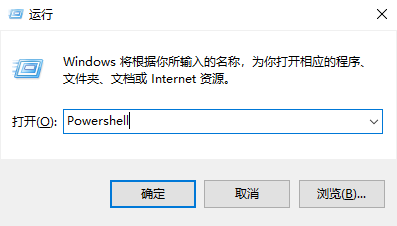
2、然后输入以下命令:
Get-AppxPackage -all *ImmersiveControlPanel* |% {Add-AppxPackage -register -disabledevelopmentmode ($_.installlocation + appxmanifest.xml”)}
(可以直接复制)
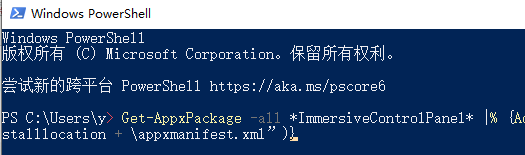
3、执行完毕后,查看是否解决问题,如果没有“win+r”后输入:services.msc。
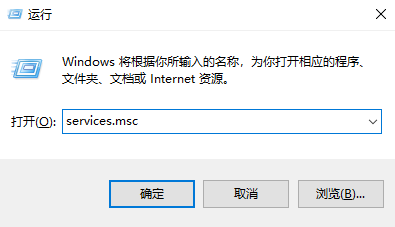
4、在服务列表中查看“Remote Procedure Call”的两个服务状态,看下是否存在被“禁用”的情况。

以上是解决win10无法打开个性化选项的关联程序问题的详细内容。更多信息请关注PHP中文网其他相关文章!
声明:
本文转载于:somode.com。如有侵权,请联系admin@php.cn删除
上一篇:能否独立学习ERP系统?下一篇:解析软件无法启动的原因及详细解释

